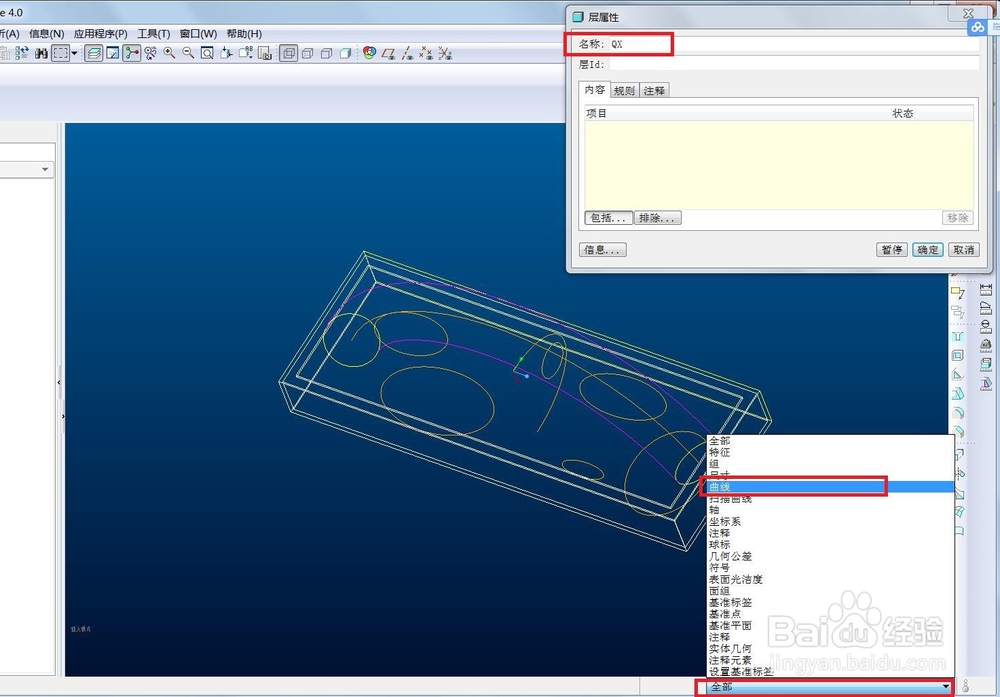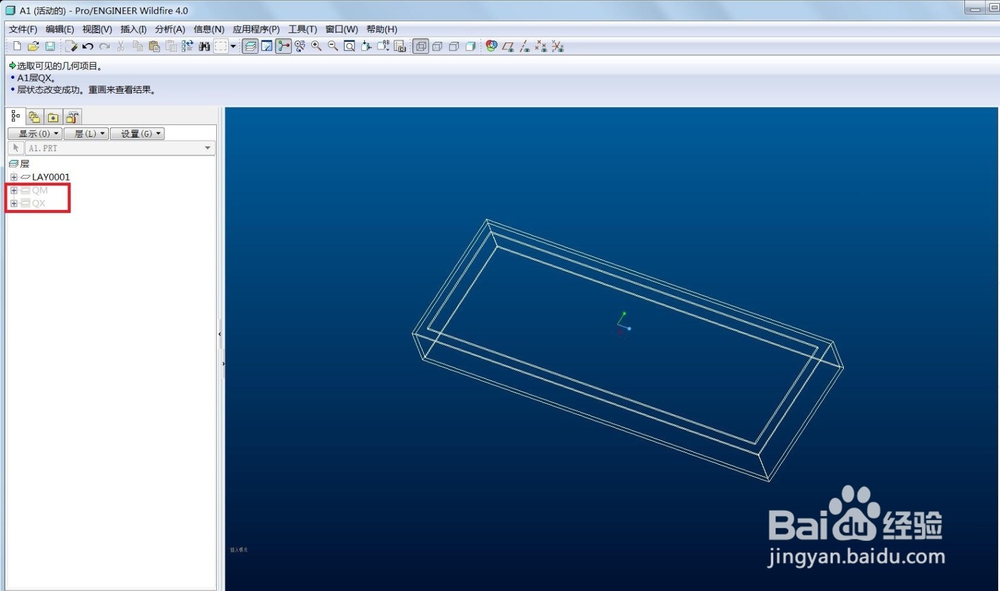1、打开一个文件,可以看到里面比较乱
2、在左侧模型树栏点击---显示---层树--进入图层树菜单
3、在空白处右键---新建---建立一个新图层
4、为方便管理,给图层取个名字
5、在右下角有个特征筛选器,点击一下那个小箭头---选择面组
6、把图缩小到全部特征都能看到,然后框选一下,选完后可以看到图层窗口上有项目增加了,按确定。这个图层就完成了。
7、接下来用同样的方法创建一个曲线图层
8、完成后按住键盘的‘CTRL’把刚刚建的两个图层都选上,在其中一个图层上按右键---隐藏--
9、现在看到多余的曲线与曲面看不到了!!